在Windows上安装Faceswap是一件轻而易举的事。除图形驱动程序外,Windows安装程序会安装您需要的所有内容。如果您使用的是显卡(强烈推荐。CPU上的换脸的速度非常慢),然后确保您的驱动程序是最新的。
- 下载(访问github可能需要“科学上网”)。Faceswap安装程序https://github.com/deepfakes/faceswap/releases/latest/download/faceswap_setup_x64.exe
- 运行您刚刚下载的Faceswap安装程序。(Windows智能屏幕可能会抱怨它包含恶意软件。这是一个假阳性,有时会被标记,因为安装程序需要从互联网下载资源)。
- 选择硬盘上要安装Faceswap的位置,然后按“下一步”。

- (建议安装之前先把电脑上原有的anaconda和CUDA卸载掉然后重启一下电脑确保电脑没有它们)选择next进入下一页如下图所示,选择setup如果系统上没有检测到MiniConda3和Git,它们将在Faceswap之外自动安装。这些都是Faceswap运行所必需的。“环境名称”是将用于运行Faceswap的Conda环境的名称。在大多数情况下,这对你来说没有区别,应该默认设置。请注意,任何具有此名称的现有Conda环境都将被删除。如果想使用pycharm进行操作faceswap的源码请看下一章。
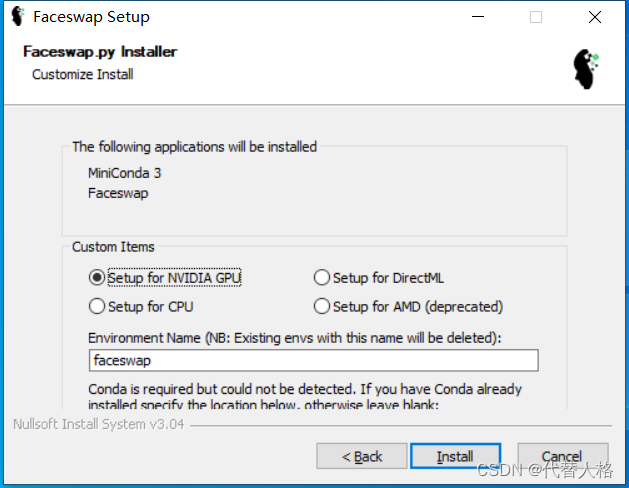
- 点击install击安装以开始安装。这个过程需要一段时间,不需要进一步的用户输入。
- 如下图所示,安装过程将会出现以下部分或页面,可以随时单击“显示详细信息”,以查看该过程的进展情况。值得注意的是,如果安装过程中出现安装失败的任何情况,都可以选择删掉安装部分的faceswap文件夹,然后进行重新安装(一般情况下,安装出现的错误无非就是网络错误,可如果安装失败可以试试连接VPN之后再次进行安装) 。
- 首先,它将下载Git。
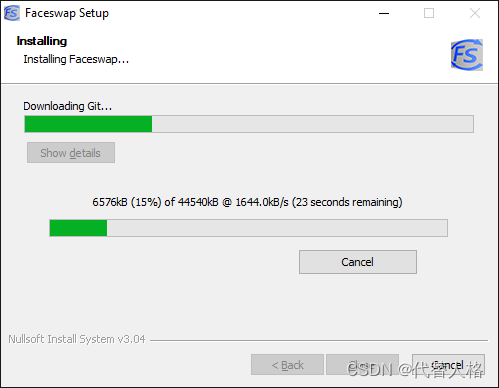
- 然后它将安装Git。
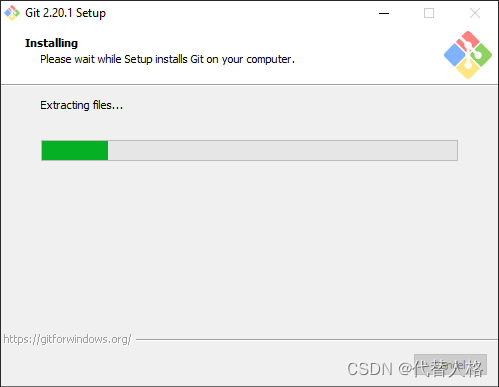
- 接下来,它将下载Miniconda3。

- 然后它将安装Miniconda3。这可能需要一段时间,而且没有用户反馈,所以请耐心等待。
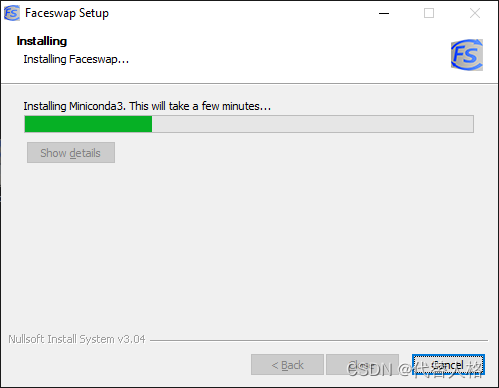
- 现在,它将从Github下载最新版本的Faceswap。
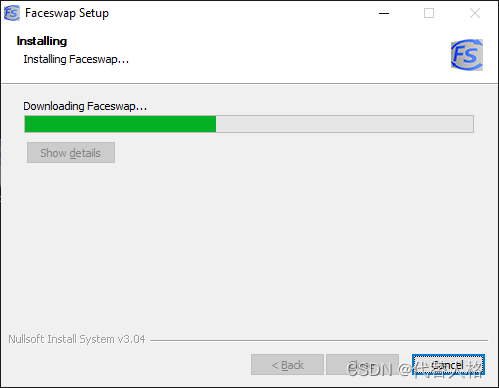
- 接下来,它将为Faceswap设置一个新的Conda环境。这可能需要一点时间。
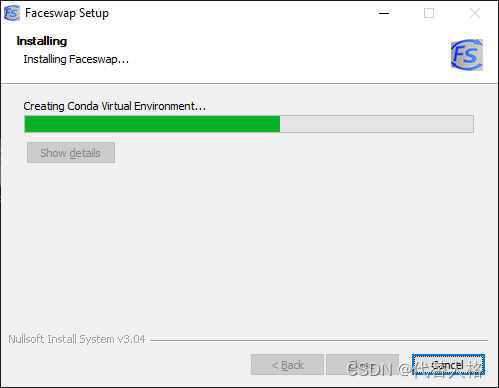
- 最后,它将把Faceswap的先决条件和Faceswap安装到Conda环境中。根据您的互联网连接速度,这可能需要一段时间,因为它需要下载大量资源。
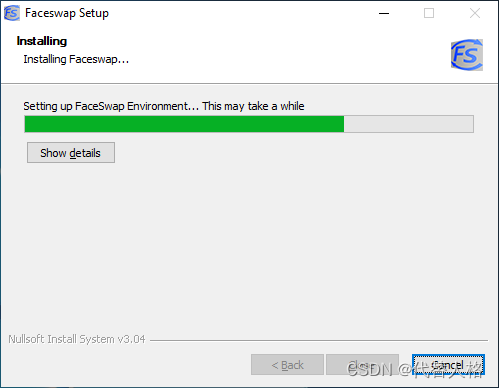
- 完成!你现在可以走了,可以点击“关闭”。如果安装程序因任何原因失败,那么最可能的原因是互联网停机。如果发生这种情况,请在报告任何问题之前再次尝试运行安装程序。
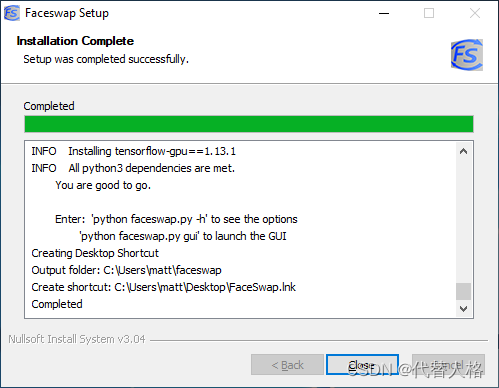
- 安装程序将在桌面上放置一个快捷方式,允许您直接启动Faceswap GUI。
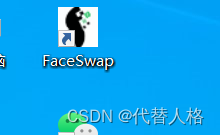
本文转载自: https://blog.csdn.net/m0_61843258/article/details/130339814
版权归原作者 代替人格 所有, 如有侵权,请联系我们删除。
版权归原作者 代替人格 所有, 如有侵权,请联系我们删除。